Zunächst müssen wir einen neuen Zap erstellen, indem wir oben rechts auf "Zap erstellen" klicken

Wählen Sie MemberPress als auslösende Anwendung
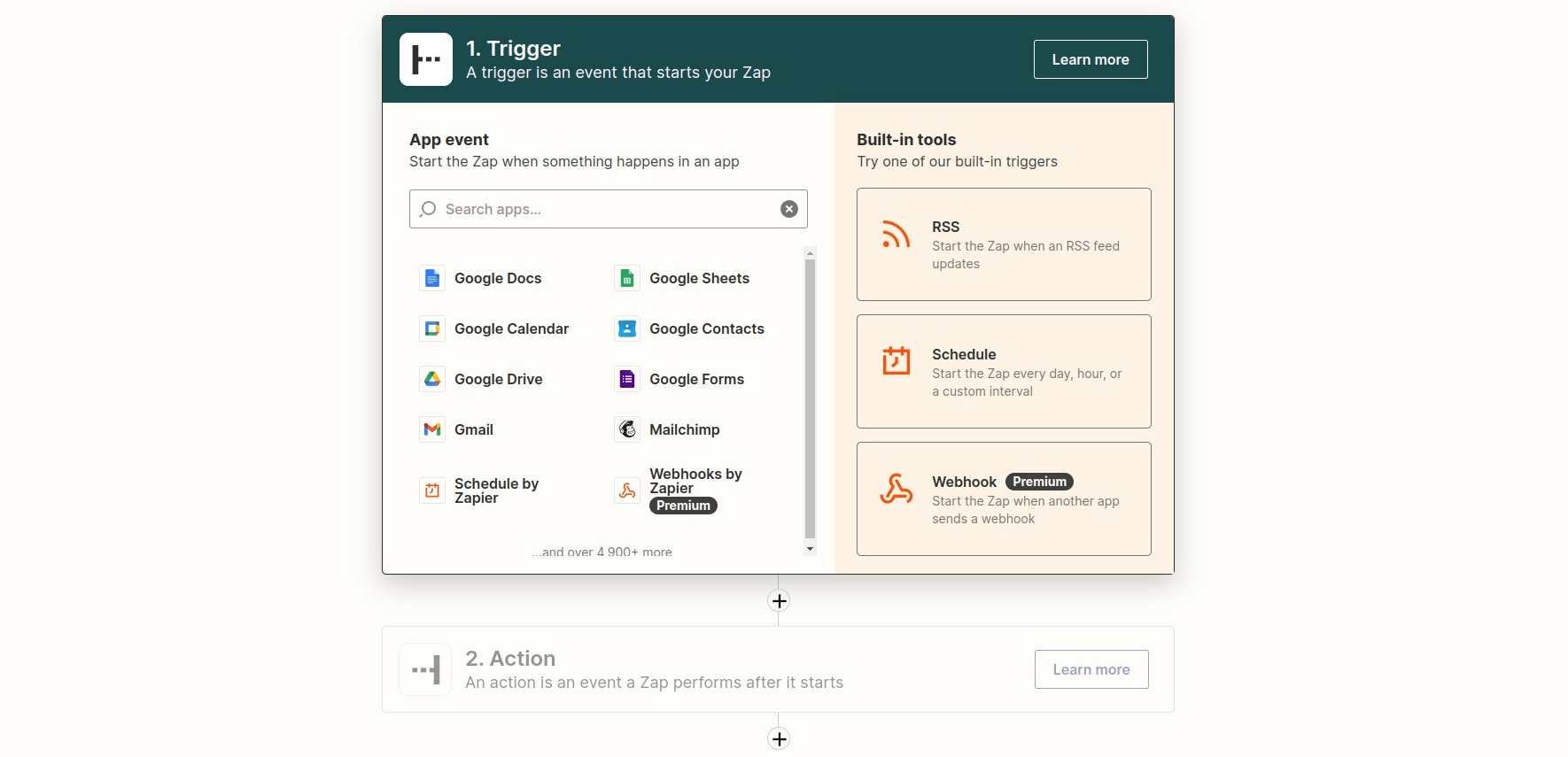
Suchen Sie nach "Erstattung" und wählen Sie "Transaktion zurückerstattet", dann klicken Sie auf "Weiter".
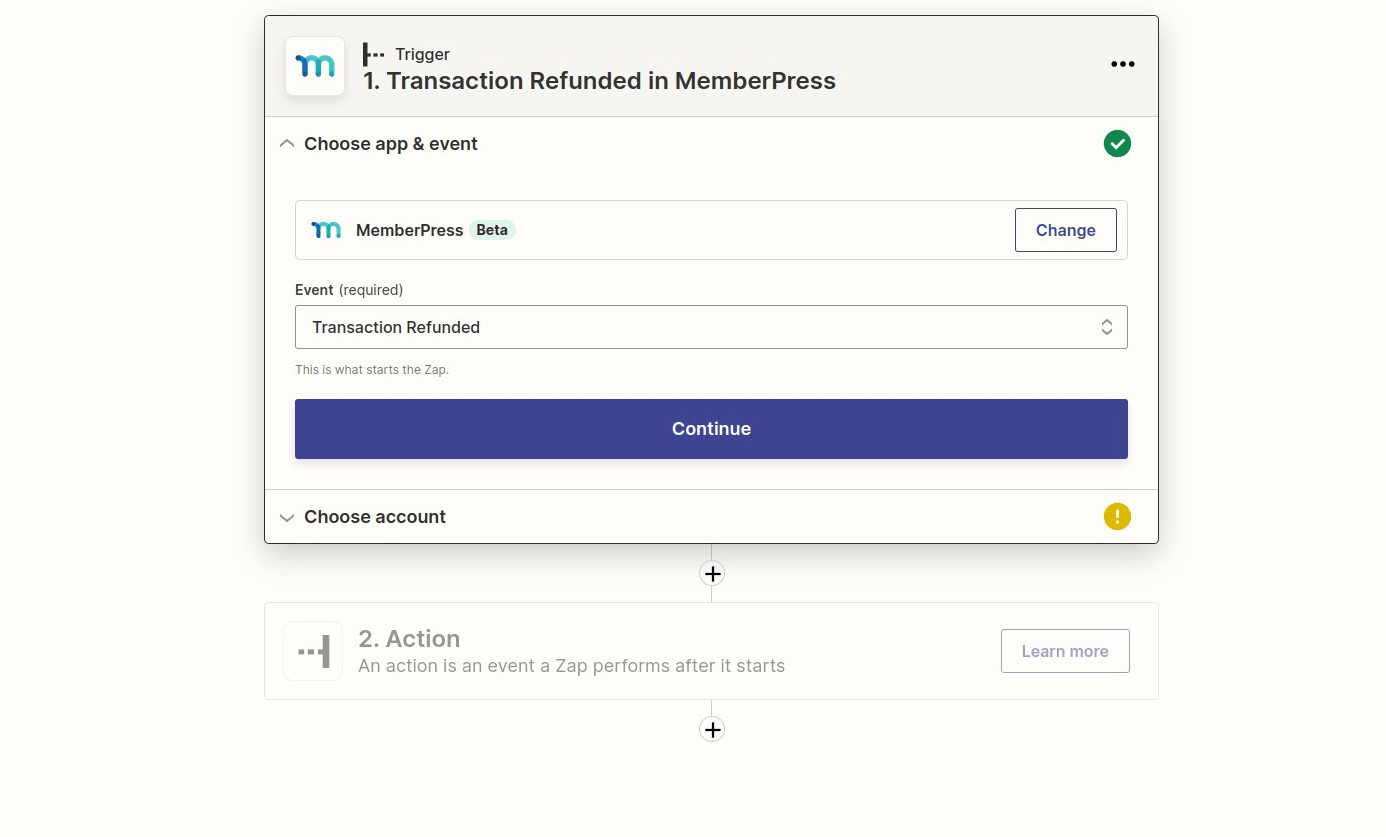
Wählen Sie Ihr MemberPress-Konto aus, oder wählen Sie "Konto verbinden", wenn Sie dies noch nicht getan haben
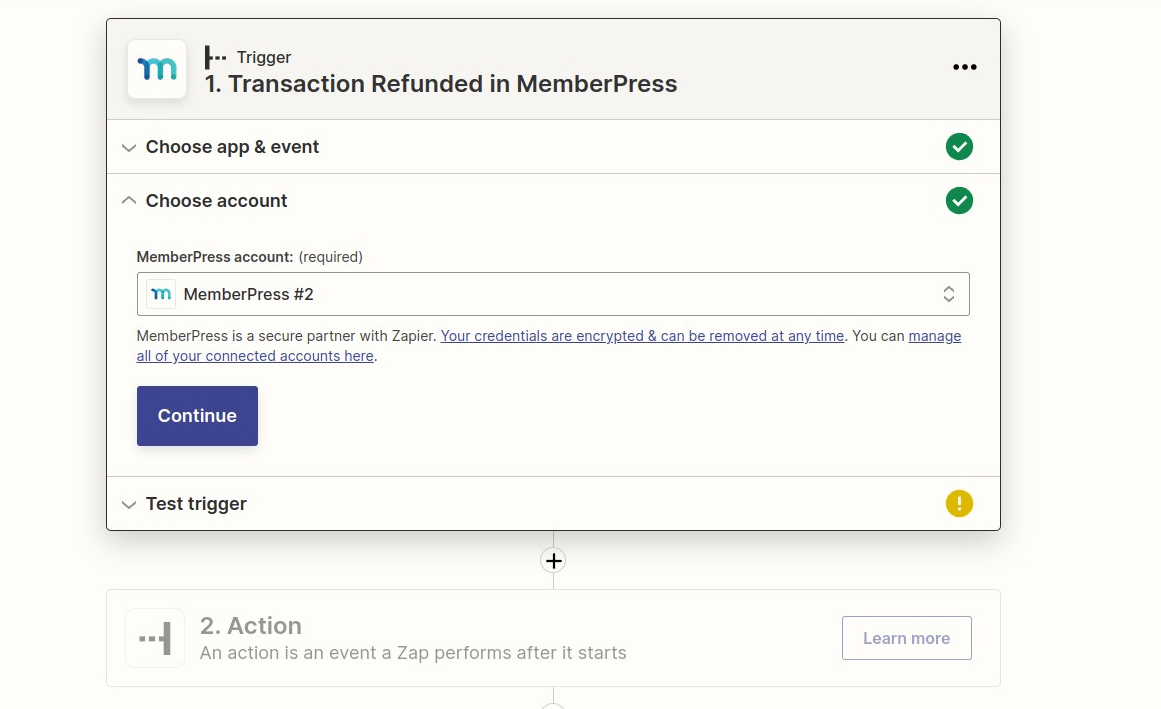
Testen Sie den Auslöser, damit Zapier eine Mustererstattung finden kann
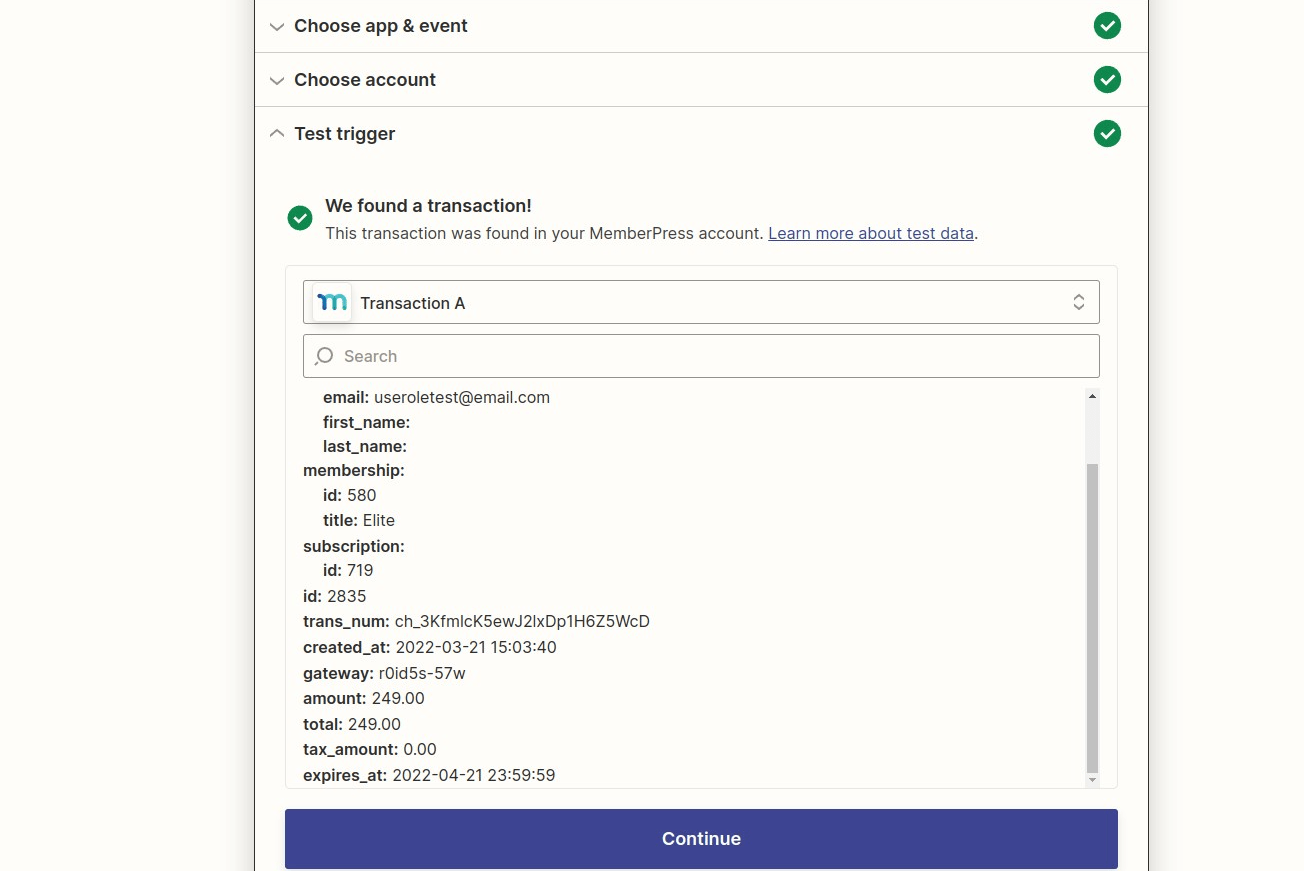
Hinzufügen eines Aktions-/Suchschritts
Wählen Sie QuickBooks Online
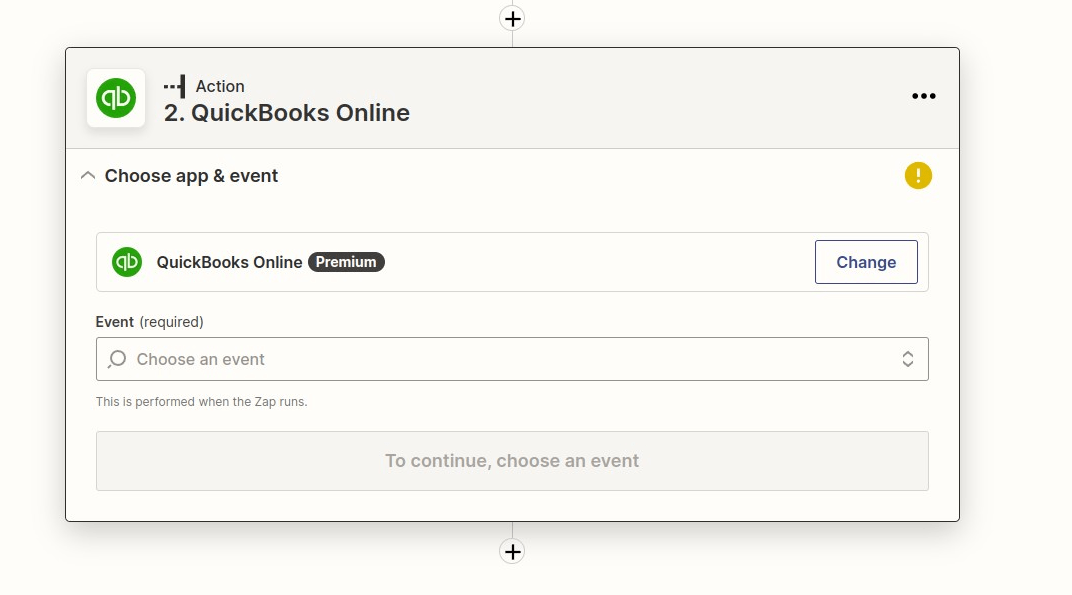 Suchen Sie nach "Rückerstattung" und wählen Sie "Rückerstattungsbeleg erstellen" und fahren Sie fort
Suchen Sie nach "Rückerstattung" und wählen Sie "Rückerstattungsbeleg erstellen" und fahren Sie fort
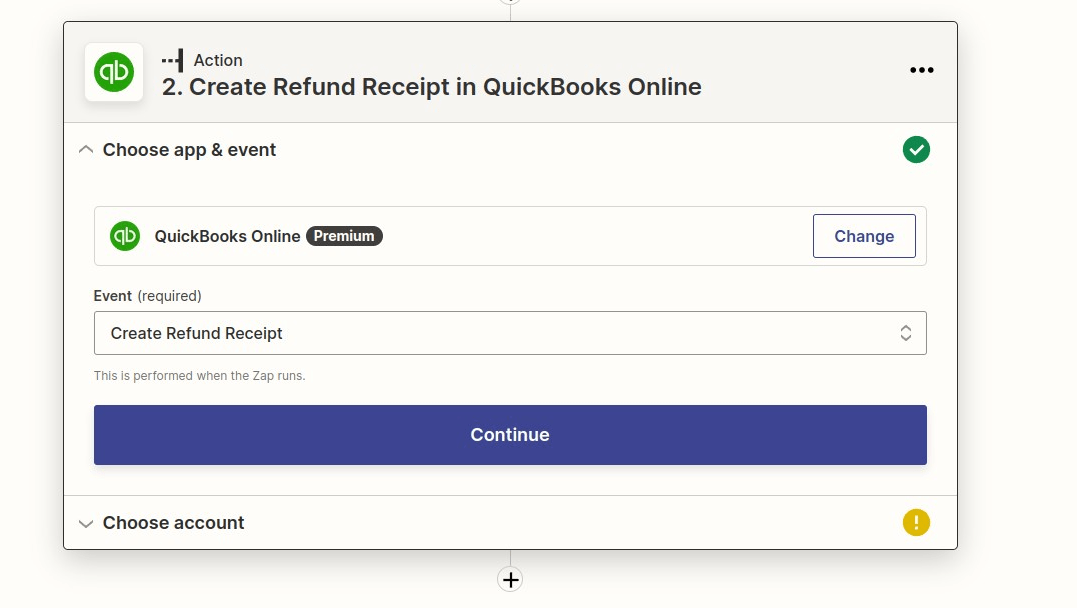
Wählen Sie Ihr Konto, an das die Quittung gesendet werden soll, oder verbinden Sie es und fahren Sie fort
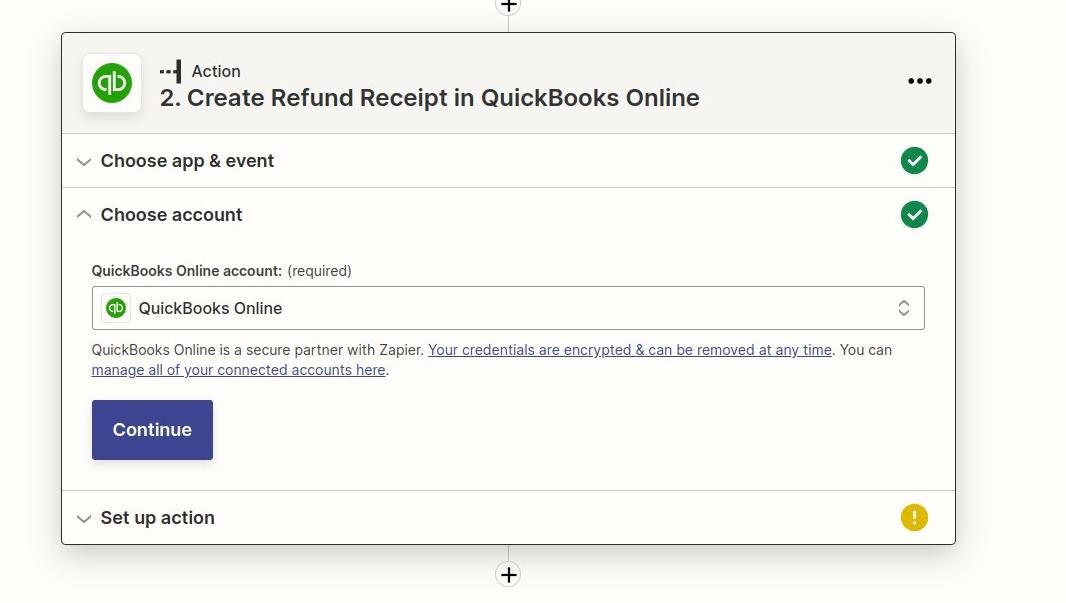
Wählen Sie das Dropdown-Menü "Rückerstattung von" (ich habe für dieses Beispiel "Verkauf" gewählt, aber Sie können alles wählen, was Sie brauchen, oder ein benutzerdefiniertes Feld aus MemberPress verwenden)
Dies ist die einzige Angabe, die vor den Einzelposten erforderlich ist, aber Sie können so viele Informationen ausfüllen, wie Sie benötigen,
dann müssen Sie das Produkt/Dienstleistung und den Betrag wählen ich habe wieder "Verkauf" gewählt, dann den Erstattungsbetrag von MemberPress geladen
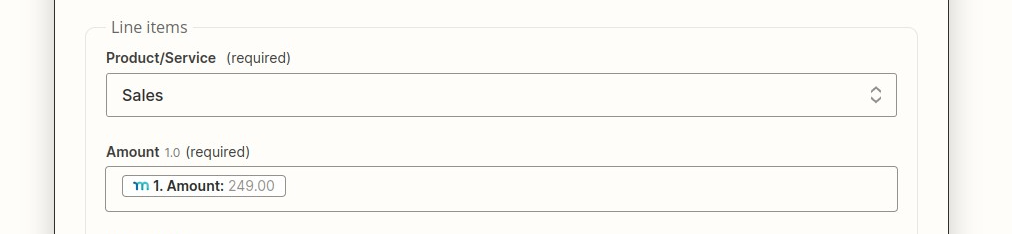
Testen Sie Ihr Zap. Durch das Testen erfahren Sie auch, ob Felder fehlen oder Fehler auftreten.
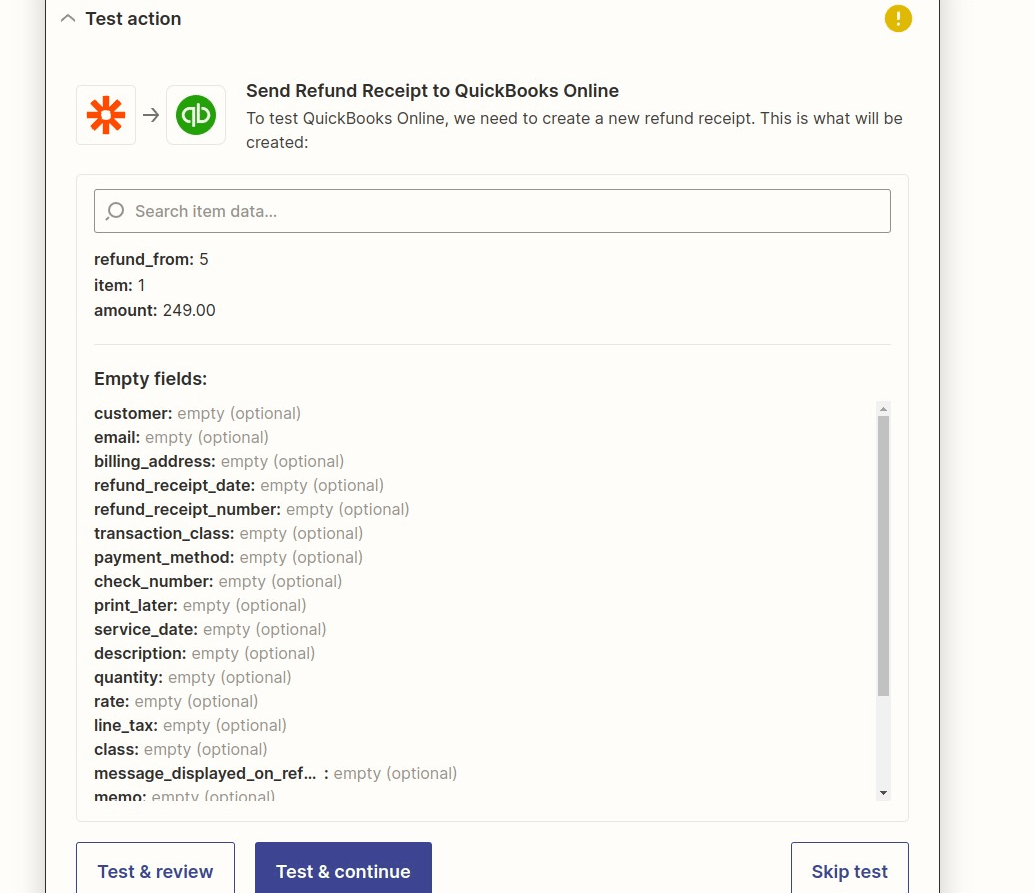
Beenden Sie den Vorgang und schalten Sie Ihren Zap ein, dann sind Sie bereit!











